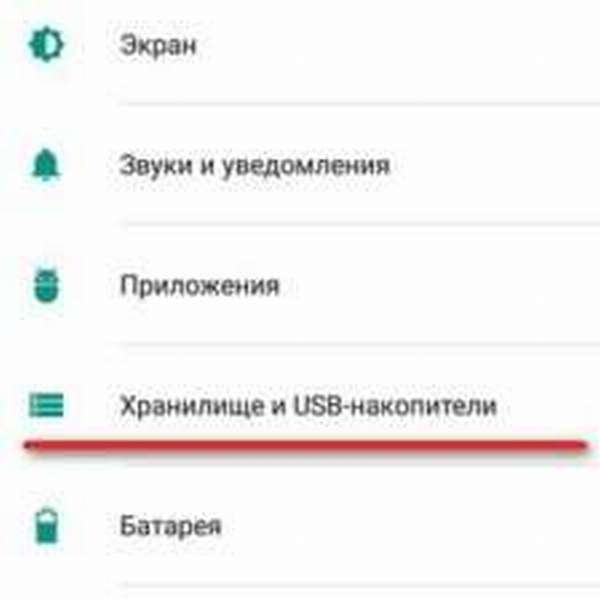Как почистить телефон на андроид от ненужных файлов и кэша
Содержание:
- Варианты очистки
- Удаление лишних программ и перемещение их на SD-карту
- Очистка памяти телефона при помощи сторонних приложений
- Виды памяти на андроиде
- Виды памяти на устройствах Android
- Сторонние приложения для очистки кэша на андроид
- Как почистить телефон на андроид
- Другие способы очистки памяти на телефоне Samsung
- Как посмотреть статистику по загруженности памяти
- Подготовка смартфона к продаже
- Чистим Android от мусора
- Экономия памяти на Android-устройстве
- А как осуществить поиск и удаление дубликатов разных типов файлов на смартфоне Samsung?
Варианты очистки
Есть несколько способов очистить кэш на Андроиде Самсунг. Нижеописанные варианты актуальны для большинства телефонов Samsung Galaxy, включая:
- J3;
- J4;
- J5;
- J6;
- J7 и новее;
- А5;
- А6;
- А8;
- А10;
- А20;
- А30;
- А40;
- А50;
- А51 и новее;
- S5;
- S6;
- S7;
- S8 и новее.
Ручная очистка
Основная доля кэша набирается в мессенджерах, видеохостингах и других приложениях, которыми мы часто пользуемся (например, ВК, Viber и пр.). Поэтому далее о том, как удалить файлы вручную:
- в настройках откройте «Диспетчер приложений»;
- выберите нужное приложение;
- откроется страница со сведениями о том, сколько памяти занимает программа;
- после откройте «Память» и нажмите на кнопку «Очистить кэш».
Это был способ для выборочной очистки. Если нужно удалить кэш из всех приложений, вы также можете сделать это вручную:
- в настройках телефона перейдите в пункт с оптимизацией;
- в нижней части экрана нажмите «Память» (либо «Хранилище»);
- нажмите на троеточие в правом верхнем углу, затем перейдите в «Настройки памяти»;
- на открывшейся странице найдите «Кэшированные данные» и очистите их.
Начнется очистка кэша, по завершении которой на телефоне появится много свободного места.
Очистка кэша в браузере
По мере использования девайса кэш накапливается в интернет-браузерах. Очистить его можно в пару кликов (в качестве примера взять Google Chrome):
- откройте нужный браузер и щелкните на троеточие, расположенное в верней части экрана;
- в открывшемся разделе нажмите на кнопку «История»;
- кликните «Очистить историю»;
- далее в разделе «Основные настройки» поставьте галочки напротив всех пунктов (история, кэш, cookie);
- осталось настроить «Временной диапазон». Вы можете очистить кэш как за последние сутки, так и полностью. Нажмите на значение «Все время», затем тапните по клавише «Удалить данные».
По завершении процедуры кэш браузера будет очищен. Вдобавок к выполненным действиям вы можете очистить информацию о работе приложения, включая сохраненные логины и пароли. Для этого:
- кликните по кнопке «Дополнительные»;
- поставьте галочки напротив всех пунктов;
- нажмите на синюю клавишу «Удалить данные».
Очистка через приложения
В магазине приложений есть большое количество утилит, автоматизирующих процедуру очистки кэша: Cache Cleaner, CCleaner и др. Чтобы удалить кэш, выполните следующее:
- запустите Clean Master (или любую другую похожую утилиту);
- нажмите на кнопку «Старт»;
- поставьте галочки напротив надписи «Ненужный кэш». Система начнет проводить сканирование и выявит файлы, которые можно удалить без ущерба для работоспособности устройства;
- нажмите «Очистить мусор»;
- в дополнение к этим действиям можете развернуть вкладку «Очистить еще» и выбрать «Эскизы»;
- еще раз нажмите «Очистить мусор».
Очистка мусора позволяет не только избавиться от ненужного кэша, но и сохранить все программы в оптимальном состоянии. Как и в случае с браузером, некоторые приложения при первом запуске могут включаться дольше обычного.
Очистка через рекавери
Если вы решили убрать кэш вследствие каких-либо сбоев, то их причина может быть в нестабильной работе операционной системы. Наиболее эффективный способ – чистка через рекавери.
Стоит отметить, что в таком случае кэш будет очищен из всех установленных программ, включая заводское ПО и обновления. Выполняйте процедуру только в случае, если остальные способы не помогли.
- Выключите телефон.
- Вам потребуется перейти в меню рекавери. Для этого зажмите клавишу «Домой», а также кнопки увеличения громкости и включения устройства. Комбинация зависит от модели девайса.
- Нажимая на кнопку уменьшения громкости, найдите раздел «Wipe cache partition». Затем кликните по клавише включения, чтобы выбрать его.
- Начнется автоматическая очистка кэша.
- По завершении процедуры нажмите на надпись «Reboot system now» для перезагрузки устройства.
Также в меню рекавери есть кнопка «Wype data/Factory reset». Нажав на нее, вы сможете вернуть телефон до заводских настроек. Вместе с этим из памяти удалятся все установленные вами игры, программы и кэш. Если вам важна информация, содержащаяся в телефоне, не нажимайте на эту клавишу и строго следуйте описанной выше инструкции.
Если вам нужно очистить кэш из 2–3 программ, то проще всего это сделать вручную в настройках телефона
Если же вы собираетесь чистить системные файлы, рекомендуем выполнять действия крайне осторожно. Не нажимайте на незнакомые кнопки в меню рекавери, т
к. это приведет к серьезным последствиям (вплоть до возвращения к заводским настройкам).
Watch this video on YouTube
Удаление лишних программ и перемещение их на SD-карту
Идем опять в Настройки, дальше Приложения. С большой долей вероятности в списке можем обнаружить те из них, какие более не нужны и которые все равно давно не запускаются. Разумеется удаляем такие.
Если смартфон или планшет располагает картой памяти, то в этом случае смотрим параметры загруженных приложений. Имеется ввиду те из них, какие не были установлены разработчиком.
Здесь можно обнаружить кнопку Изменить. При нажатии которой открывается окно с вопросом Что использовать. Выбираем SD-карта Transcend.
В открывшемся окошке наблюдаем предупреждение и нажимаем Переместить.

Через некоторое время наблюдаем, что приложение переместилось на внешний накопитель. Объем внутренней памяти разумеется добавился.
Очистка памяти телефона при помощи сторонних приложений
Стороннее программное обеспечение предлагает углубленный анализ и обширную чистку памяти смартфонов samsung. К примеру, программа SD Maid способна очистить кэш, как в прошлом методе. Кроме того, удаляет приложения и ищет дубликаты файлов. Программное обеспечение может предложить ручную и автоматическую очистку. Подобное даст возможность отметить и очистить большее количество «ненужных» данных за 1 раз.
Часть аналогичного программного обеспечения может анализировать период применения приложений. Неиспользуемые либо нечасто используемые программы возможно удалить.
Если присутствует root-права, системные программы возможно удалить либо заморозить. Кроме того, есть опция перемещения на карту памяти, что подойдет для объемных игровых приложений.
Функционируют такие программы по следующему принципу:
- После включения требуется нажать на клавишу анализа.
- Приложение просканирует память, а в отчете указываются рекомендуемые для очистки файлы.
- Чистка осуществляется 1 клавишей.
До удаления рекомендовано вспомогательно проверить, какие файлы удаляются. Пользователям без опыта, во время работы с ПО в целях очистки, рекомендовано заранее скопировать нужные файлы на внешний накопитель.
Главные достоинства:
- Чистка ненужной информации в 2-3 касания.
- Глубокий поиск ненужной информации, дубликатов.
- Обнаружение неиспользуемого и редко используемого ПО.
Главные минусы:
- Желательно заранее просмотреть удаляемые файлы.
- Часть функций доступна лишь в платной версии ПО.
- Чтобы удалить либо заморозить системные приложения требуются права администратора.
Ручная очистка памяти смартфона
Часто возникает вопрос, что можно удалить чтобы освободить память телефона. Очистка вручную является наилучшим и безопасным методом удаления ненужных файлов. Процесс длительный и монотонный, поскольку требуется проверять вложения всех папок отдельно. Требуются умения работы с ОС Андроид, понимание, за что несет ответственность каждый файл. В такой ситуации существенно меньше рик внезапного устранения важных данных, по сравнению с автоочисткой.
Для очистки вручную потребуется файловый менеджер, оптимально с опцией «анализатора занятой памяти» (Solid Explorer). Значительный выбор менеджеров файлов доступен в нашем каталоге приложений.
Последовательность действий:
- Устанавливается менеджер файлов (в данной ситуации – Solid Explorer).
- Активируется в настройках отображение скрытых данных.
- Анализируется память в целях обнаружения больших папок.
- Находятся и удаляются ненужные файлы.
Ключевые достоинства:
Небольшой риск внезапного удаления важной информации.
Детальный анализ и чистка ненужных файлов.
Незначительные требования к ПО – необходим обычный менеджер файлов.
Главные минусы:
Продолжительная и монотонная процедура.
Оптимизация внутреннего пространства
Часто возникает вопрос, как освободить внутреннюю память на телефоне. Подобные рекомендации нужно рассматривать каждому пользователю в качестве вспомогательного метода увеличения пространства на внутреннем накопителе:
- Удаляются ненужные игровые приложения.
- Заменяются ряд программ облегченными версиями.
- Используется наружное хранилище для оффлайн-карт, аудио, фото.
- Когда конструкция не предусматривает установку карт памяти либо слот уже заняла другая СИМ-карта, нужно включить автозагрузку файлов в облаке.
- Если присутствуют права администратора, нужно перенести объемные игровые приложения на карту памяти. Когда их нет, а пользователь играет нечасто, нужно держать дополнительную информацию на карте памяти. До игры нужно скопировать папку с информацией в требуемую директорию накопителя, а по завершении процесса, удалить.
- Указать в обозревателе папку, чтобы сохранить файлы на наружном накопителе.
- Объединяется внутренний раздел с наружным накопителем, когда не хватает памяти.
- Проверяется система с помощью антивируса. Подобрать наилучшую программу помогает подборка антивирусов.
Виды памяти на андроиде
В любом телефоне, включая гаджеты под управлением операционной системы андроид, есть память. Она бывает нескольких видов, но нужна для одних и тех же целей — хранения какой-либо информации или данных.
Оперативное запоминающее устройство (ОЗУ, RAM). Это так называемая память с произвольным доступом. Она предназначена для хранения временных файлов работы операционной системы и запущенных приложений. Особенность ее заключается в том, что она быстрее любого другого вида, но является энергозависимой, а значит, что все данные будут удалены, если телефон выключится.
Память может закончиться в любой момент
- Постоянное запоминающее устройство (ПЗУ, ROM). Эту память нельзя изменять, так как все данные, которые хранятся на носителе, доступны только для чтения. Преимущество в том, что на сохранность информации не влияет наличие электричества. В андроиде эта память разделена на несколько частей, одной из которых является сама операционная система.
- Внутренняя память (Internal storage). Это вторая часть ПЗУ, которая предназначена для всех пользовательских данных: программ, их файлов, картинок, музыки и т. д. Количество доступных гигабайт в ней напрямую зависит от количества мусора и приложений, установленных в ОС.
- SD-карта. Единственный тип памяти, который можно расширить, купив новый носитель большего объема. Это аналог ПЗУ для хранения файлов пользователя.
Переполнить хранилище можно мусорными файлами
Виды памяти на устройствах Android
В смартфонах на Android три вида памяти:
- Оперативная (ОЗУ) – в ней размещаются уже запущенные приложения и модули операционной системы. Чем больше оперативки, тем больше одновременно работающих приложений (и меньше «тормозов»);
- Пользовательская (ПЗУ) – здесь хранятся фотографии, видеоролики, установленные игры и программы, а также операционная система Android;
- Карта памяти – используется для хранения любых пользовательских данных. На некоторых смартфонах сюда переносятся установленные приложения.
Если оперативка переполнена, телефон тормозит. Он пытается выгрузить часть неиспользуемых данных в пользовательскую память, но на это уходит время. Пользователь нервничает, пытается запустить нужно приложение снова и снова, чем усугубляет ситуацию. Чтобы ускорить телефон, необходимо освободить его от мусора в оперативке. Для ускорения нужно очистить оперативную память телефона. Неиспользуемые фрагменты данных отправятся в утиль, работоспособность трубки улучшится.
Классические признаки заканчивающейся пользовательской памяти:
- Телефон выдал соответствующее уведомление;
- Невозможна установка софта из Play Маркет;
- Камера не может сохранить фото или видео.
Пользователю необходимо срочно очистить внутреннюю память – удалить ненужные фотографии или отправить их в облако, удалить неиспользуемые приложения, очистить кэш.
Кэш – это область ПЗУ, где хранятся временные данные, необходимые для работы операционной системы
Проще говоря, это своеобразный перевалочный пункт, требующий регулярной очистки (ничего важного здесь нет). Заполненный кэш – ещё одна причина отсутствия места в ПЗУ
Сторонние приложения для очистки кэша на андроид
Как отключить безопасный режим на Андроиде Samsung
Существует множество сторонних ПО, которые позволяют сделать устройство более быстрым за счет очистки кэша. Наиболее популярное — Clean Master.
Clean Master — одно из лучших приложений для очистки кэша
Его можно полностью настроить под свои нужды. Что касается того, как очистить кэш на андроиде с помощью CM, нужно действовать следующим образом:
- В первую очередь необходимо скачать приложение через Google Play, введя в строку поиска наименование ПО.
- Далее нужно установить Clean Master, после чего перейти в меню программы.
- Чтобы проверить результаты анализа текущего состояния памяти на устройстве, необходимо перейти в раздел «Мусор». Здесь приложение выводит все лишнее, что препятствует нормальной работе смартфона.
- Из всего многообразия доступных опций нужно о, после чего подтвердить удаление.
Обратите внимание! CM является бесплатной программой, однако в ней предусмотрены дополнительные функции за деньги. Как пример: перевод неактивных приложений в спящий режим, что позволяет выделить часть памяти для эффективной работы смартфона
Еще один вариант — Speed Booster. Эта программа совмещает в себе две функции: ускорение работы устройства и оптимизация памяти. Одна из ключевых задач приложения — удаление мусорных файлов со смартфона, в том числе кэшированных данных. Также это ПО может:
- освобождать оперативную память от лишних процессов;
- снижать температуру процессора;
- оптимизировать память за счет точечного завершения работы приложений;
- сформировать напоминание о том, что нужно удалить мусорные файлы;
- создать сообщение о том, что процессор испытывает чрезмерную нагрузку;
- оптимизировать затраты энергии за счет отключения экрана устройства при отсутствии активности пользователя;
- сформировать «белый» печень приложений, кэш которых нет необходимости чистить.
Еще одна приятная особенность SB — полное отсутствие рекламы.
CCleaner — программа, больше известная как ПО для пользователей Windows. Однако разработчики решили создать версию и для андроид, которая постепенно набрала большую популярность среди владельцев смартфона. Помимо удаления временных файлов, CCleaner может:
- проводить анализ хранилища и оперативной памяти;
- отключать лишние процессы, выбранные пользователем;
- удалять устаревшие и остаточные файлы без последствий для операционной системы;
- очищать буфер обмена;
- управлять ПО, которые установлены на устройстве, как сторонними, так и системными;
- подсказывать пользователю, как можно оптимизировать работу гаджета;
- собирать информацию о системе.
Обратите внимание! Приложение предусматривает платную подписку, за счет которой дополнительно владелец смартфона получает планировщик задачи, техническую поддержку и опцию систематизации данных на устройстве. MAX Cleaner — занимает одно из топовых мест в десятке лучших бесплатных программ для телефонов на операционной системе андроид
Данное ПО отличается большой мощностью, что позволяет без проблем избавиться от ненужных файлов на смартфоне
MAX Cleaner — занимает одно из топовых мест в десятке лучших бесплатных программ для телефонов на операционной системе андроид. Данное ПО отличается большой мощностью, что позволяет без проблем избавиться от ненужных файлов на смартфоне.
MAX Cleaner — многофункциональное и мощное приложение для очистки кэша на андроиде
Дополнительные функции:
- предусмотрена возможность ускорить работу устройства за счет очистки кэша и завершения лишних процессов;
- можно управлять сообщениями ПО;
- есть встроенная антивирусная защита;
- анализ проблем устройства и выделение способов для их исправления;
- защита личной информации владельца смартфона;
- есть возможность ускорить зарядку телефона.
Также приложение может искать и удалять редко используемые файлы, дубликаты и некачественные изображения.
Важно! Данная программа не подходит для слабых устройств. Одна из возможных причин — перегрузка приложения лишней анимацией и рекламой
Помимо указанных выше, можно воспользоваться и другими ПО:
- Phone Cleaner;
- «Супер Уборщик»;
- FS Cleaner;
- All-jn-One Toolbox и т. п.
Многообразие доступных приложений позволяет владельцу смартфона выбрать наиболее подходящий вариант с дополнительными функциями и настроить ПО под себя.
Как почистить телефон на андроид
Чистка смартфона — это довольно педантичный процесс, который занимает ваше время и требует от вас желания это делать. Уже не раз было замечено, что желание очищать свой смартфон присуще более возрастной категории юзеров. Речь идет о категории пользователей 30+. Почему-то именно они горят желанием поддерживать свой смартфон в чистоте и всячески защищать его от вирусов и вредоносных программ. Но не стоит с них смеяться, ведь в чём-то они всё таки правы. Телефон, как и любая другая вещь, должна работать и использоваться в комфортных и правильных условиях. В этой статье мы расскажем вам о том, как грамотно и правильно чистить свой смартфон от ненужных файлов и программ, как защитить телефон от вирусов и шпионских программ. Прочитав этот информационный материал, вы станете настоящим защитником своего гаджета.
Другие способы очистки памяти на телефоне Samsung
Есть еще несколько методов, как освободить память на ОС Андроид Самсунг:
- Удалить ненужные приложения вручную.
- Очистить кэш и данные больших программ.
После удаления информации об игре или утилите пропадает весь прогресс. К примеру, если в программе нужно авторизоваться, то понадобится еще раз ввести информацию для входа. Поэтому рекомендуется убедиться, что логин и пароль известны.
Другие методы:
- Использовать облачные хранилища. На них можно хранить видео, аудио, книги, документы, музыку и прочие файлы.
- Карта памяти поможет значительно увеличить объем устройства.
- Восстановить смартфон до заводских настроек. Это самый радикальный способ, потому что все данные пропадут. Рекомендуется сделать резервные копии.
Если не очищать память устройства, то она когда-нибудь закончится. Поэтому рекомендуется регулярно пользоваться вышеупомянутыми методами. Таким образом можно освободить до нескольких гигабайт на хранилище.
Как посмотреть статистику по загруженности памяти
Перед тем, как почистить кэш на андроиде, нужно узнать количество свободного места. Изначально проверяется, сколько и какой памяти остается на телефоне, выполняя такие действия:
- Открывают настройки смартфона.
- Переходят во вкладку «Память».
- Тут возможно посмотреть подробные сведения об интегрированной и наружной памяти. Перечень разбивается на разделы, где описывается, какое количество памяти в устройстве, чем занята и сколько свободно места.
- Чтобы выяснить, сколько свободно ОЗУ и ПЗУ, зажимают на панели смартфона клавишу «Меню».
- Во всплывшем окне появляется перечень запущенного ПО, а в нижней части располагается клавиша со словами «Доступно …МБ из …ГБ». Второй показатель — сумма ОЗУ и ПЗУ, первый — какое количество из общей памяти свободно в данный момент.
Подготовка смартфона к продаже
Если нужно продать смартфон, необходимо в точности изучить последовательность действий, как стереть все данные с андроида
Вся операция состоит из нескольких этапов, для которых важно соблюсти рекомендации и правила
Создание резервной копии
Предварительно требуется создать резервную копию, чтобы владелец смог в дальнейшем восстановить файлы, номера телефонов и прочие данные. Сохранение происходит на серверы Google. В результаты после включения нового устройства все данные будут восстановлены. Владельцу достаточно ввести пароль от аккаунта Гугл, и все данные перенесутся на новое устройство.
Обратите внимание! Рекомендуется периодически делать резервные копии данных на своем устройстве на аккаунт Гугл. Это поможет восстановить их, если владелец телефона потеряет их
Для создания резервной копии необходимо придерживаться следующей инструкции:
- Зайти в раздел «Настройки». Открыть вкладку «Восстановление и сброс», а затем выбрать свой аккаунт.
- Открыть меню с доступными для аккаунта функциями. Выбрать резервирование и автовосстановление.
- Подтвердить действия.
- Подключить телефон к сети Интернет, если это не было сделано ранее.
Далее необходимо только дождаться копирования файлов в аккаунт Гугл. Это может занять около получаса, все зависит от количества сохраняемой информации и ее размера.
Создание резервной копии
Отключение от Гугл аккаунта
Следующим этапом является обязательное отключение своего смартфона от аккаунта Гугл. Для этого выбирают папку «Настройки», далее «Аккаунты» и Гугл. Откроется список, в котором будут перечислены все аккаунты Гугл, ранее подключенные на данный смартфон. Его выбирают и отключают, все резервные копии остаются в аккаунте. Их можно посмотреть, войдя в свою учетную запись через компьютер.
Отключение аккаунта на смартфоне
Удаление личных сообщений и звонков из журнала вызовов
Очистке подлежат и личные сообщения с журналом вызовов. Для этого необходимо осуществить следующие действия:
- Открыть приложение «Телефон»/»СМС-сообщения».
- Необходимо нажать на три точки сверху, чтобы открыть меню.
- Далее выбрать «Почистить журнал вызовов»/»Почистить журнал сообщений«.
- Для окончания процесса необходимо подтвердить операцию.
Важно! Очищать историю необходимо регулярно или по необходимости — по факту заполнения памяти. Это улучшит работу телефона
Удаление личных приложений
В вопросах, как очистить андроид перед продажей полностью, не обойтись без удаления приложений, которыми пользуется владелец. Можно удалять программы отдельно друг за другом, а лучше сделать это одним махом:
- Зайти в раздел «Приложения».
- Открыть далее вкладку «Сторонние».
- Найти нужное для удаления приложение и подтвердить действие, нажав «Стереть данные».
Таким образом удаляются программа и все системные файлы, которые были открыты для ее работы. Происходит качественная очистка кэш-памяти, в результате чего не остается мусора на устройстве, и дополнительных действий проводить не потребуется.
Чистим Android от мусора
Для быстрой чистки от мусора устройств, которые работают под управлением Android существуют множество автоматических чистильщиков.
Здесь мы их пока рассматривать не будем. На большинстве современных смартфонов и планшетов уже стоят свои чистильщики.
Так чистить кэш можно встроенными в систему средствами. Например, таким как Оптимизация системы, где это предусмотрено.
Через какое-то время выдается результат оптимизации. В данном случае, это 43,21 Мб можно нам ненужных файлов удалить.

Таким образом, чистим оперативку от мусора. В результате, увеличивается производительность Android, а также уменьшается расход батареи.
На сегодня все, что касается чистки Android от мусора и ненужных файлов встроенными средствами.
Грамотно и правильно пользуйтесь программным обеспечением, следите за свободным местом и у вас будет все хорошо с вашим гаджетом.
Экономия памяти на Android-устройстве
Вам не придётся часто чистить память телефона или планшета, если вы не будете её захламлять. Вот несколько простых советов, благодаря которым ваш телефон будет реже нуждаться в очистке памяти:
- не устанавливайте всё подряд. Есть множество привлекательных приложений и игр, но лучше лишний раз подумать о том, действительно ли они вам необходимы. Если устанавливать только самое нужное, память будет забиваться медленнее;
- не храните лишние файлы и приложения на устройстве. Если не играете в игру, значит, её можно удалить. Если вы сделали фотографии, скиньте их на компьютер. В крайнем случае храните подобные вещи на объёмной карте памяти;
- оптимизируйте устройство время от времени, даже если оно работает нормально. Очистка временной и постоянной памяти хотя бы раз в месяц избавит вас от проблем в дальнейшем.
Существует множество приложений для очистки памяти. Регулярно выходят новые. Такие приложения востребованы, потому что очистка памяти Android-устройства является обязательной процедурой, от которой зависит эффективность работы телефона или планшета после длительного использования. Старайтесь следовать советам из этой статьи, если хотите, чтобы производительность вашего устройства не снизилась из-за занятой памяти и радовала вас долгое время.
А как осуществить поиск и удаление дубликатов разных типов файлов на смартфоне Samsung?
Инструкция по поиску и удалению дубликатов всех типов файлов на смартфоне Samsung Galaxy.
1. Запустить вновь установленное приложение Google Files, нажав на значок «Files» с экрана смартфона.
Для перехода на страницу установки приложения из Google Play Маркет нажмите здесь.
Нужно обратить внимание, на то, что как правило, все предустановленные файловые менеджеры на большинстве смартфонов от разных производителей на русском языке имеют одинаковое название «Файлы» или «Мои файлы». Не нужно путать их с приложением «Google Files»
Скрин №1 – нажать на значок приложения «Files».
2. На основной странице приложения нужно активировать раздел по удалению лишних файлов нажав на кнопку «Очистка» внизу экрана.
Скрин №2 — нажать на кнопку «Очистка».
3. Итак, мы находимся на странице раздела удаления файлов из памяти смартфона. В списке предлагаемых вариантов поиска и удаления «лишних» файлов нужно найти пункт «Удаление копий файлов».
Она оказалась второй по счёту. Нужно открыть этот подраздел, нажав на строчку «Выбрать файлы».
Скрин №3 – пролистнуть свайпом вверх. Скрин №4 – под названием пункта «Удаление копий файлов» нажать на строчку «Выбрать файлы».
4. Теперь перед нами список всех найденных лишних копий файлов.
Далее, мы можем отметить каждый вариант для удаления, с выбором, какой из них оставить в памяти: «Исходный файл» или его копию.
Либо предоставить право выбора самому смартфону. Но тогда для этого нужно будет отметить кружок в строке «Все дубликаты». В этом случае, в памяти телефона будут оставлены все исходные файлы, а дубликаты будут отмечены для удаления.
Нажимаем на кружок в строке «Все дубликаты».
Скрин №5 – нажимаем на кружок в командной строке «Все дубликаты».
Отобранными оказались 29 файлов в общей сложности на 98,11 МБ.
Для удаления всех отмеченных копий файлов нужно нажать на кнопку «Удалить» внизу экрана.
Скрин №6 – для удаления всех отмеченных копий файлов нужно коснуться кнопки «Удалить».
5. После этого нам нужно подтвердить удаление отобранных копий файлов. Для этого в открывшемся новом окошке нужно нажать на кнопку «Удалить».
Скрин №7 – нажать на кнопку «Удалить».
В итоге: удалено 29 ненужных копий файлов освободив память на 98 МБ.
Скрин №8 – вид сообщения после удаления лишних копий файлов.
Выводы:
Файловый менеджер «Google Files работает на всех телефонах, включая недорогие бюджетные устройства с малым объемом памяти. С помощью этого приложения владельцы Samsung могут максимально увеличить объём памяти своего телефона.
Если Вы постоянно беспокоитесь о пространстве для хранения, приложение Google Files будет идеальным решением для Вас.
Статьи по данной теме:
— Как удалить фотографии на смартфоне Samsung?
— Как очистить ненужные данные в памяти смартфона Samsung.
— Удаление приложений, засоряющих память смартфона Samsung.